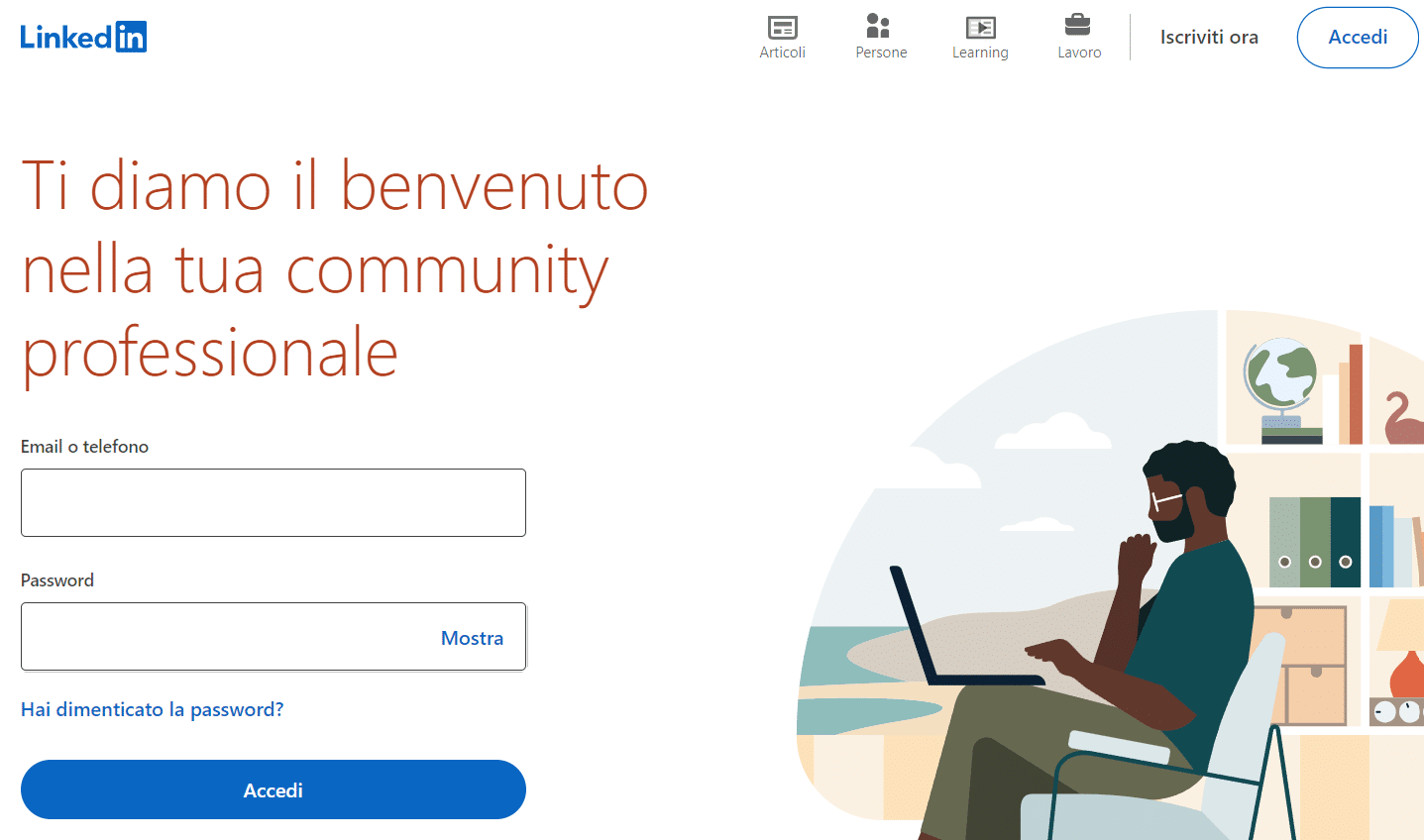In questo articolo ti spiegherò come muovere i primi passi su questa piattaforma, iniziando della creazione di un tuo profilo professionale su LinkedIn o, nel caso in cui tu ne abbia già uno ma non ti stia portando risultati, di come migliorarlo.
Indice
- 1 Come creare un profilo LinkedIn efficace
- 2 Profilo LinkedIn efficace: come farlo
- 3 Sezioni principali del profilo LinkedIn
- 3.1 Presentazione: l’immagine di sfondo (o di copertina)
- 3.2 Presentazione: foto del profilo
- 3.3 Presentazione: il sommario (o headline)
- 3.4 Informazioni di contatto
- 3.5 La sezione Informazioni
- 3.6 La sezione Attività (ex In primo piano)
- 3.7 La sezione Esperienza
- 3.8 La sezione Formazione
- 3.9 La sezione Competenze
- 4 Sezioni consigliate del profilo LinkedIn
- 5 Altre sezioni del profilo LinkedIn
- 6 Ultimi settaggi del tuo profilo LinkedIn
- 7 Verifica le impostazioni della visibilità del tuo profilo
- 8 Conclusioni su come creare un profilo Linkedin efficace
- 9 Autore
Come creare un profilo LinkedIn efficace
È un dato di fatto che oggi, la maggior parte dei buyer, prima di lavorare con un venditore, consulta il suo profilo LinkedIn.
Il profilo LinkedIn è quindi la prima cosa da creare e ottimizzare per avere successo su questa piattaforma.
L’algoritmo di LinkedIn sceglie i risultati da mostrare secondo due criteri: competenza del profilo e prossimità di collegamenti con colui che ha eseguito la ricerca.
Quindi, quali sono i primi passi per procedere con l’ottimizzazione del profilo?
- Ricerca delle keyword: stabilisci le parole chiave con cui vorresti essere trovato. Puoi usare Google Suggest (i suggerimenti che appaiono su Google mentre digita una ricerca), Answer The Public, l’estensione Keywords Everywhere individua le parole più ricorrenti del tuo profilo o di un tuo concorrente per scoprire come hanno usate le keyword nelle sezioni principali del loro profilo (informazioni, esperienza attuale e precedente, competenze).
Le parole chiave che andrai a individuare dovranno soddisfare i seguenti requisiti: essere usate dal tuo cliente ideale (pertinenza), essere specifiche ed essere locali. - Ottimizzazione del profilo: individuate le keyword, inseriscile nelle diverse sezioni del tuo profilo: qualifica, riepilogo, esperienze attuali e precedenti, competenze e segnalazioni. Usa le keyword anche nella descrizione dei file e dei link, nel nome del file della tua immagine del profilo e della copertina.
Profilo LinkedIn efficace: come farlo
il profilo LinkedIn è diviso in molte sezioni. LinkedIn le raggruppa in sezioni principali, sezioni consigliate e altre sezioni.
Le sezioni che dovresti completare per un profilo LinkedIn ottimizzato sono:
- presentazione: immagine di sfondo (o copertina), foto del profilo, sommario (o qualifica o headline)
- informazioni di contatto
- la sezione Informazioni
- la sezione Attività
- esperienze professionali e formazione
- competenze (licenze e certificazioni, progetti, riconoscimenti e premi)
- referenze
- ulteriori informazioni, interessi e lingue supportate
Nella pagina del tuo profilo puoi quindi specificare tutte le tue competenze e i lavori e i progetti a cui hai partecipato.
Durante il perfezionamento del profilo, LinkedIn ti mostrerà un indicatore di completamento. Fai in modo che il tuo profilo ottenga il massimo valore possibile.
Sezioni principali del profilo LinkedIn
Prima di inoltrarmi nella descrizione delle singole voci, è doverosa una premessa. Non devi creare il tuo profilo come redigi il tuo curriculum: si tratta di due media diversi.
Scrivi tutti i contenuti in prima persona, sii un po’ meno formale.
Su LinkedIn il tuo profilo deve diventare la risposta al problema del pubblico a cui ti rivolgi, il tuo target.
Presentazione: l’immagine di sfondo (o di copertina)
Ci sono due immagini sul tuo profilo LinkedIn: l’immagine del profilo e l’immagine di sfondo.
A volte si vedono profili senza l’immagine di copertina, ma è bene inserirla perché è uno dei tre elementi che viene visualizzato al primo colpo da chi arriva sul tuo profilo, insieme alla foto e alla mansione attuale.
Se sei dipendente di un’azienda, usa quella che ti mette a disposizione la società per cui lavori.
Altrimenti, perché non sfruttarla per impressionare il visitatore? Usala come se fosse uno spazio pubblicitario gratuito.
Ecco come puoi sfruttare questo spazio:
- brand awareness (notorietà del brand): sfrutta l’immagine di copertina per far capire subito la tua professione o il tuo brand.
Per esempio puoi indicare la tua mission o la vision dell’azienda. Oppure puoi mettere un’immagine che caratterizza la tua professione:- se sei un freelance devi far capire che lavoro fai, magari insieme alla tua proposta di valore (value proposition), che dovrebbe contenere delle keyword:
- se sei un personal trainer, pubblica un’immagine che ti ritrae mentre svolgi il tuo lavoro, se sei un formatore, metti una tua immagine a un evento;
- se sei un graphic designer, la cover deve essere molto curata e accattivante graficamente
- se lavori con un team, metti un’immagine tua insieme al tuo gruppo di lavoro: le immagini che ritraggono persone piacciono molto in generale
- se sei il direttore generale di un’azienda (il CEO), inserisci il logo o l’immagine aziendale per trasmettere il senso di appartenenza e il brand; in aggiunta, potresti inserire l’URL del sito aziendale
- puoi elencare i servizi che offri, come fa Neil Patel (vedi immagine sotto)puoi mettere in evidenza i riconoscimenti ottenuti
- qualcuno utilizza delle frasi motivazionali
- campagna promozionale: usa l’immagine di copertina come spazio pubblicitario. Per esempio: se hai un e-commerce, puoi promuovere un nuovo prodotto o un codice sconto, inserendo un’immagine più una call to action
- evento promozionale (fiera, workshop, eccetera): usa l’immagine di sfondo per far conoscere l’evento
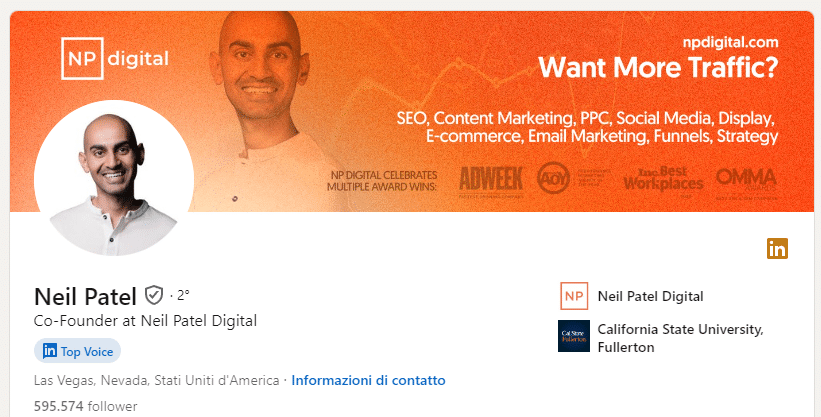
Qualcuno mette come immagine quella di un suo interesse (arrampicata, ciclismo, sci, chitarra, viaggi…), per provare a intercettare un elemento in comune con eventuali lead, magari facendo un collage con un’immagine più professionale.
Dimensioni consigliate dell’immagine: 1584 per 396 pixel.
Per inserire l’immagine di copertina o per modificarla: pagina del profilo > matita in alto a destra > altro > carica l’immagine
LinkedIn mette a disposizione un editor con cui ottimizzare l’immagine, per esempio tagliarla o applicare dei filtri.
Naturalmente devi avere i diritti per pubblicare l’immagine: non prenderne una da Google Immagini o sul web, cerca tra quelle senza diritti (Pixabay, Pexels), meglio ancora Canva. Ma sempre meglio se hai delle foto tue.
Presentazione: foto del profilo
Anche l’immagine del profilo (la tua foto) incide sull’appeal e sull’algoritmo di LinkedIn. Insieme all’immagine di copertina, la foto del profilo contribuisce a creare la prima impressione con i tuoi potenziali clienti, per cui è veramente molto importante.
Secondo uno studio, le persone che atterrano sul tuo profilo passano il 28% del tempo a guardare la foto del profilo prima di andare avanti col resto del contenuto. Se quindi pubblichi un’immagine non curata, il prospect potrebbe passare ad altro senza proseguire.
Inoltre, un profilo senza foto viene penalizzato dall’algoritmo di LinkedIn.
Come scegliere una foto profilo di qualità per LinkedIn?
Intanto, l’immagine deve essere una foto professionale, a fuoco, ben illuminata e con buon contrasto, a mezzo busto o in primo piano,
Dress code appropriato: giacca e cravatta per i manager, oppure vestito come se andassi a un colloquio di lavoro.
Lo sfondo dovrebbe essere blu o rosso per far risaltare il vestito oppure neutro, chiaro, magari sfocato, o color pastello. Se sei un professionista dello sport e pratichi attività all’aperto puoi usare uno sfondo outdoor.
Metti una tua foto con espressione sorridente! Evita le braccia conserte.
Il volto deve essere riconoscibile: evita occhiali da sole, cappelli, foto di 10 anni fa.
La foto deve essere recente, massimo dell’anno precedente. Se cambi pettinatura, devi cambiare la foto. Lo stesso se ti tagli la barba lunga. Questo perché le persone interessate deve poterti riconoscere, per esempio se vi siete visti a un evento oppure se dovrà vederti da qualche parte.
No al logo aziendale nella foto del profilo: LinkedIn è fatto per connettere le persone.
Puoi verificare se la qualità della tua foto è appropriata su photofeeler, che valuta per quale categoria social è adatta la tua immagine, oppure con Snappr Photo Analyzer, tool che assegna un punteggio alla tua foto per LinkedIn, fornendo anche dei suggerimenti su come migliorarla.
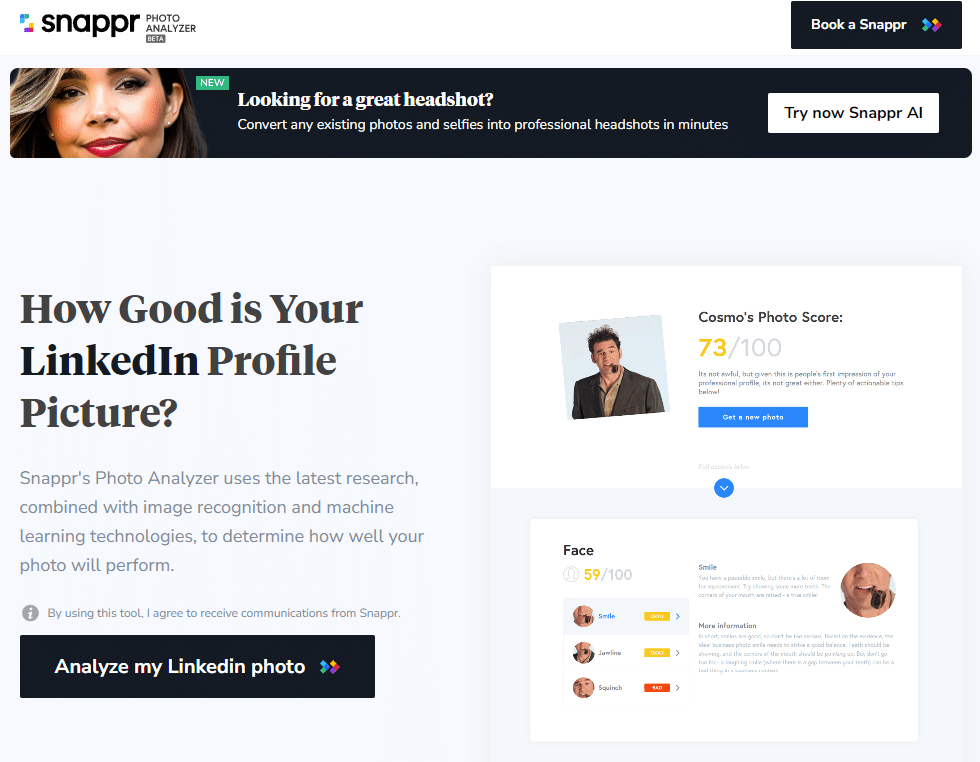
Per modificare la foto del profilo LinkedIn: pagina del profilo > matita in alto a destra > carica l’immagine.
Come per l’immagine di copertina, puoi usare gli strumenti di LinkedIn per un piccolo editing.
Tra le opzioni di visibilità, scegli “pubblico” per rendere la tua foto anche a coloro che hanno cercato il tuo nome fuori dal LinkedIn, per esempio su Google.
Presentazione: il sommario (o headline)
Il sommario (o headline) è il breve testo pubblicato nel tuo profilo, subito sotto il tuo nome e cognome. È la prima cosa che viene letta dagli altri utenti, quindi devi usare questo testo accuratamente in modo che possa attrarre la giusta audience.
Inserirlo è molto semplice: clicca sulla matita subito sotto l’immagine di copertina, scrivi il testo nel campo “Sommario” e infine clicca il bottone blu Salva.
Hai a disposizione 120 caratteri. Cerca di essere il più specifico possibile, mettendo le keyword corrette in modo da essere raggiunto dai motori di ricerca e catturare l’attenzione dei visitatori.
Il sommario è una sintesi del tuo ruolo professionale. Deve riportare la mansione lavorativa, ma non solo.
Spesso la headline viene usata soltanto per definire il proprio ruolo, ma in questo modo diminuisci molto il potenziale del tuo profilo. Non limitarti a inserire soltanto la tua qualifica, ma aggiungi anche una descrizione: scrivi qual è il tuo valore, chi puoi aiutare e come.
Identifica il tuo cliente tipo e poi usa il sommario per dire chi sei, cosa sai fare e per spiegare perché un potenziale cliente dovrebbe sceglierti, cioè come puoi aiutarlo. Devi dare il motivo per cui una persona dovrebbe contattarci, quale problema vai a risolvere.
Usa le parole chiave pertinenti che hai individuato in precedenza per descrivere le tue competenze:
- se sei un CEO o un manager, focalizzati sul ruolo per trasmettere autorevolezza (headline credibility focused); in quest’ultimo caso, puoi inserire anche un riconoscimento o un premio per il tuo contributo nel settore in cui operi o per la tua carriera;
- se sei un venditore o un piccolo imprenditore, concentrati sulla proposta di valore (headline client focused);
- se sei un business manager, puoi usare parole chiave legate alle competenze (headline keyword focused).
In sostanza, ci sono due modi prevalenti per scrivere una headline:
- dire come aiuti il tuo target
- oppure specificare la tua mansione e poi aggiungere qualche dettaglio per chiarire
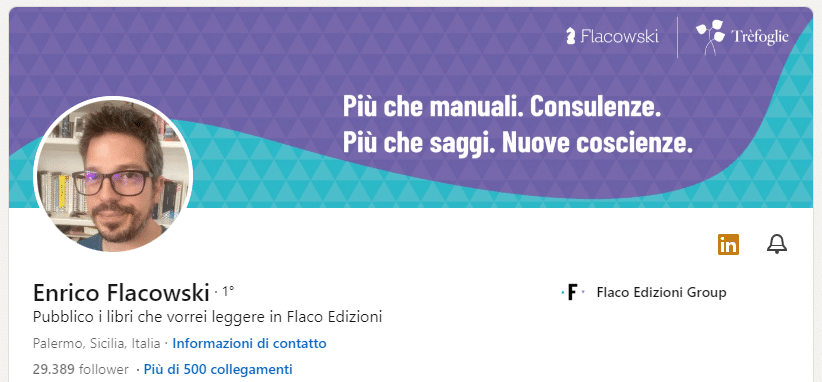
Ecco alcuni esempi:
- Aiuto le piccole aziende ad aumentare i ricavi progettando migliori strategie HR
- COO at [nome azienda]; costruzione di team di vendita ad alte prestazioni in linea con la visione aziendale
- Soluzioni tecnologiche per il retail; sviluppo di punti vendita ad alte prestazioni
Come per l’immagine del profilo, è una buona idea aggiornare regolarmente la tua headline.
Informazioni di contatto
Subito sotto la headline è presente un link “Informazioni di contatto”, che apre un pop up con una serie di informazioni:
- L’url del profilo: da 5 a 30 caratteri, no spazi, simboli o caratteri speciali
- Fino a tre link esterni
- Numero di telefono
- Indirizzo della sede aziendale, a meno che tu non sia un freelance online
- Email: puoi aggiungerne più di una virgola ma viene mostrata solo quella indicata come principale, che va messa l’email di lavoro. Per modificare: pagina profilo > matita in alto a destra > informazioni di contatto > matita
- Un riferimento instant messaging come Skype, Google Hangouts o WeChat (al massimo due)
- Data di compleanno
Per inserire o modificare le informazioni di contatto: dalla pagina del tuo profilo clicca su “Informazioni di contatto” e poi sulla matita in alto a destra del pop up.
La sezione Informazioni
2.000 caratteri, di cui solo i primi 250 visibili, per spiegare al prospect come puoi aiutarlo a risolvergli i problemi.
Pensala a una sorta di landing page dove vai a vedere te stesso. Hai 2.000 caratteri per raccontare la tua storia e parlare di quello che sai fare. descrivi come hai aiutato gli altri ad avere successo e come potresti continuare ad aiutare altre persone.
Ma le prime tre righe sono le più importanti. Nelle prime tre righe dovrai essere così convincente da spingere il lettore a cliccare su “… vedi altro” per continuare la lettura. Per ottenere questo risultato puoi inserire le informazioni essenziali e la mission oppure scrivi la tua proposta di valore (UVP, Unique Value Proposition), evidenziando così quello che ti rende unico, ti differenzia rispetto ai concorrenti.
Puoi iniziare con una citazione, per far capire la tua personalità, oppure con tre domande rivolte al tuo target, per incuriosire. Per esempio, potresti chiedere: credi che [argomento] sia importante per…? oppure, hai mai pensato di [argomento]? Le domande dovrebbero far capire cosa facciamo, ma anche attirare il prospect.
Un altro metodo è creare uno storytelling, ossia il racconto della tua storia, soprattutto di come hai contribuito al successo dei tuoi clienti, cosa vorresti migliorare del tuo servizio per renderlo ancora più efficace.
Terminato con il contenuto iniziale, devi continuare a sviluppare un contenuto che:
- sia credibile: spiega perché i clienti ti scelgono
- elenchi le caratteristiche del tuo cliente ideale: in questo modo il prospect potrà identificarsi e pensare che sarai in grado di aiutare anche lui, visto che sei stato in grado di aiutare persone con esigenze simili alle sue
- spieghi quali problemi sei in grado di risolvere e quali soluzioni offri
Per completare il testo della tua sezione Informazioni:
- metti alcune case history e testimonianze di clienti
- presenta le aziende con cui hai lavorato o stai collaborando
- analizza il tuo settore e cita dei dati
Usa la prima persona singolare.
Evita lunghi blocchi di testo.
Non essere autocelebrativo, ma orientato al cliente e soprattutto usa le parole chiave.
Chiudi con una call to action che inviti il visitatore ad approfondire, consultando un contenuto di valore o iscrivendosi alla tua newsletter (che adesso puoi fare anche su LinkedIn stesso).
Per inserire questa sezione: pagina profilo > informazioni > aggiungi sezione del profilo > informazioni dal menu a tendina.
Anche in questo caso, come per la headline, prendi ispirazione da marketer o persone famose.
La sezione Attività (ex In primo piano)
In questa sezione puoi pubblicare dei contenuti per costruire la tua autorevolezza, per esempio parlando del tuo settore.
Puoi usare la sezione Attività per pubblicare direttamente un post.
Nella creazione del post hai diverse opzioni: il semplice post di testo, un contenuto multimediale (una foto, un video, un documento, una presentazione PPT), un evento, un sondaggio e altro.
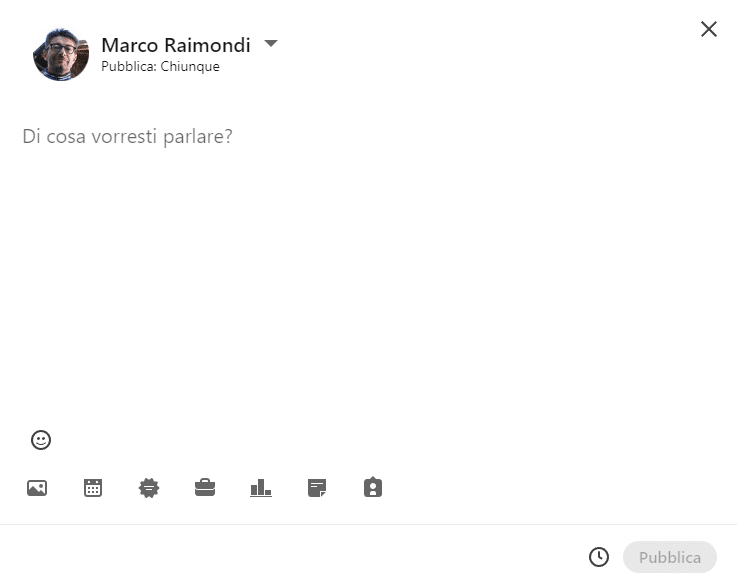
Ma la sezione Attività del tuo profilo mostrerà tutti i tuoi contenuti che pubblichi sulla piattaforma. Non solo i post dunque, ma anche commenti, video, immagini, articoli, newsletter e altro.
I primi 5 contenuti sono visibili in ordine cronologico, ma puoi ordinarli e assegnare una stellina a un elemento in particolare. Oppure puoi decidere se un tipo di contenuto deve avere la priorità di visualizzazione rispetto agli altri.
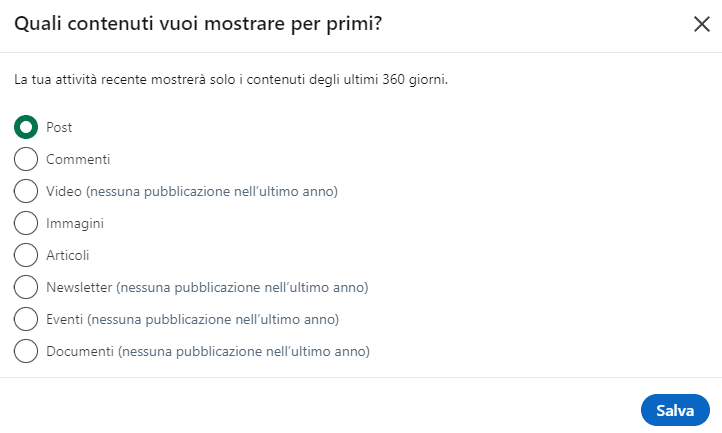
Per aggiungere la sezione Attività sul tuo profilo LinkedIn: pagina profilo > Informazioni > aggiungi sezione del profilo > Attività
Per ora la sezione Attività è disponibile soltanto per i profili individuali.
La sezione Esperienza
In questa area devi inserire titolo e descrizione della tua attuale posizione di lavoro, più almeno altre due precedenti significative. Non inserire tutte le esperienze lavorative che hai avuto, ma solo quelle relative al tuo ambito professionale.
Se hai due posizioni attuali, puoi scegliere quale visualizzare nell’introduzione. La stessa funzione è presente per l’area dei titoli di studio e delle certificazioni. Scegli di mostrare quella più rilevante.
Per ogni posizione hai a disposizione 2.000 caratteri, ma solo i primi 250 saranno visibili.
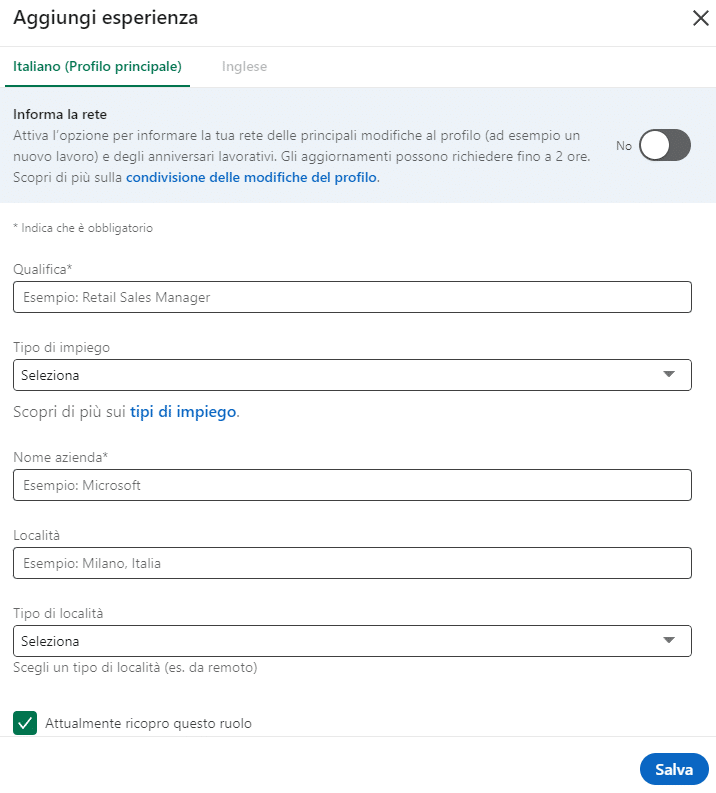
Parla di cosa ti stai occupando adesso. Per le altre esperienze, oltre a elencare quali sono state, indica quali erano i tuoi compiti, la tua funzione e il tuo metodo di lavoro.
Cerca di rendere il racconto delle tue esperienze lavorative dinamico e ricco di riscontri. Puoi inserire link esterni a immagini, video, presentazioni e documenti.
Pensa di spiegare le tue esperienze di lavoro a una persona che incontri per la prima volta.
Non fare copia incolla dal curriculum. Il mezzo è diverso! Su LinkedIn il pubblico a cui ti rivolgi è molto più generico rispetto a quello a cui invii il curriculum.
Se, nel corso del tempo, hai cambiato più mansioni rimanendo sempre nella stessa azienda, LinkedIn accorpa le diverse esperienze in modo automatico sotto lo stesso brand.
Alla fine della descrizione inserisci un elenco di skill e una breve descrizione dell’azienda.
Usa la prima persona singolare. Non essere troppo formale.
Usa le parole chiave.
Formatta. Usa spazi e punti elenco, simboli ed emoji.
Puoi aggiungere le esperienze dalla pagina profilo > bottone Aggiungi sezione del profilo (sotto l’immagine di sfondo)
La sezione Formazione
Come dice il nome, questa area del tuo profilo ti permette di inserire i titoli di studio che hai conseguito nel tuo percorso scolastico.
Puoi inserire i titoli di studio inserendo il nome della scuola o dell’università, per facilitare il ritrovamento dei tuoi ex compagni di studi. Questo ti servirà in un secondo momento, per andare a recuperare la loro occupazione attuale e quindi valutare se contattarli per una collaborazione oppure farti presentare un loro collegamento di primo livello. Considera che le persone sono più predisposte a fare affari con ex compagni di studi.
Per ogni elemento inserisci anche titolo di studio, corso di studi, data di inizio e fine, valutazione finale, descrizione, competenze ed elementi multimediali.
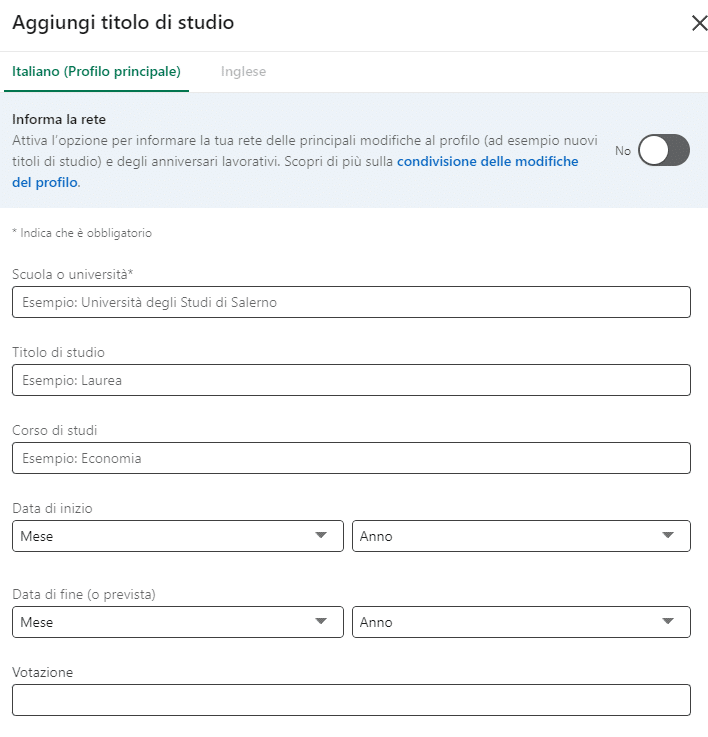
Nel campo Descrizione scrivi cosa hai imparato, perché hai scelto quel percorso di studi, l’argomento della tesi. Tra gli elementi multimediali, inserisci la presentazione in PowerPoint della tua tesi per dare un’idea di come hai sviluppato l’argomento, l’attestato finale del corso per evidenziare il punteggio e il nome della scuola.
LinkedIn mostra i titoli di studio in ordine cronologico inverso, ma puoi riordinare l’elenco a piacimento. Clicca sulla matita accanto alla voce di intestazione della sezione Formazione e poi sull’icona con le freccette alla sinistra del +.
La sezione Competenze
L’ultima sezione principale da compilare obbligatoriamente del tuo profilo è quella che ha a che fare con l’elenco delle competenze.
LinkedIn ti permette di inserire fino a 50 competenze che appariranno tra formazione e referenze, ma solo le prime due saranno visibili.
Per le due competenze che saranno visibili, scegli per prima quella corrispondente alla tua keyword principale e come seconda una skill emergente. Tra tutte le tue competenze, individua quelle che più rappresentano il tuo core business e che contengano le parole chiave che hai individuato in sede di analisi.
Fai in modo che siano allineate alla tua proposta di valore, alla tua qualifica, alla sezione Informazioni, alla formazione, alle esperienze professionali, ai progetti e alle segnalazioni.
Chiedi ad amici e collaboratori di confermarle, perché la conferma delle competenze influisce sull’algoritmo di LinkedIn e quindi sulla possibilità che il tuo profilo venga mostrato più in alto in relazione a determinate ricerche fatte dagli utenti della piattaforma.
Cerca di usare le parole chiave utilizzate nelle altre sezioni.
Per aggiungere la sezione Competenze alla pagina del tuo profilo LinkedIn: pagina profilo > Aggiungi sezione del profilo > competenze
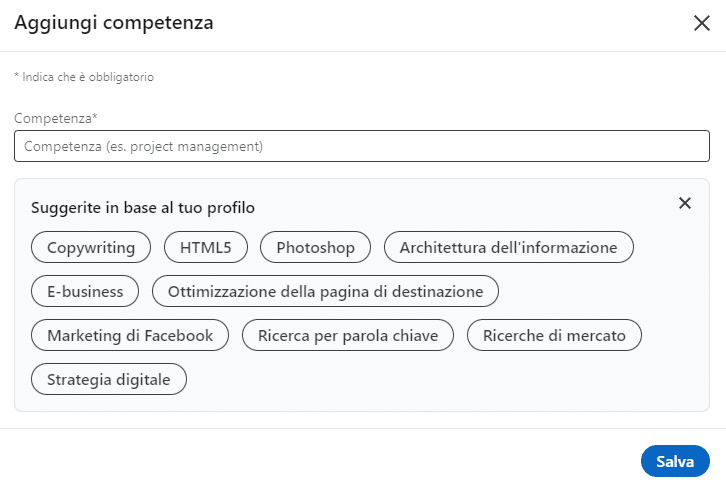
Quando inserisci una singola competenza, LinkedIn te ne suggerisce alcune in base agli altri elementi del profilo che hai già inserito.
Scegli competenze il più specifiche possibile, pensando a cosa potrebbe cercare il tuo cliente tipo.
Le conferme delle competenze possono arrivare solo dai collegamenti di primo livello.
Se non specifichi le due top skill, LinkedIn mette quelle con più conferme.
Se vuoi essere tu a confermare la competenza di un tuo collegamento, vai sul suo profilo: puoi accettare i suggerimenti di LinkedIn oppure ignorarli e scorrere le voci del profilo fino alla sezione Competenze e poi cliccare sul simbolo + accanto alla competenza che vuoi confermare. Dovrai indicare anche il livello della competenza (buono, molto buono, altamente competente) e specificare la relazione professionale con la persona.
Sezioni consigliate del profilo LinkedIn
In questa sezione del tuo profilo LinkedIn puoi inserire:
- licenze e certificazioni: certificazioni linguistiche o di corsi online come Udemy, Google Career o LinkedIn Learning
- progetti [extra lavoro?]: cita clienti, collaboratori e colleghi (devono essere collegamenti di primo livello), chiedendo il consenso. Puoi aggiungere link ad articoli che parlano del progetto
- corsi di formazione
La sezione Referenze
Tra le sezioni consigliate del profilo LinkedIn, un discorso a parte merita la sezione Referenze.
Gli elementi di questa sezione sono molto importanti perché:
- sono l’unico elemento del profilo non scritto da te
- impattano sul ranking, sia come quantità che qualità
- contribuiscono alla validazione sociale del tuo profilo (social proof)
Quando una persona scrive una referenza per te, il tuo nome compare nel suo profilo: si tratta di un link di valore che porta alla tua pagina.
In pratica, le referenze hanno la funzione delle recensioni sugli altri social o su Google o Amazon.
Come richiedere le referenze
Qual è il momento giusto per chiedere una referenza? Quando termina un progetto o una collaborazione: non devi far passare troppo tempo.
Per agevolarla prendi tu l’iniziativa e scrivine una sul profilo della persona da cui vorresti riceverla, in modo da far leva sul principio della reciprocità. Scrivila il più accurata possibile.
Per richiedere una referenza: vai sul profilo del tuo collegamento > Altro > Chiedi una referenza > compila il form specificando relazione professionale e posizione lavorativa durante la collaborazione. Nel modulo facilita il compito alla persona preparandole una bozza che conterrà delle parole chiavi che ti interessano, inserendola nel campo Includi un messaggio personalizzato.
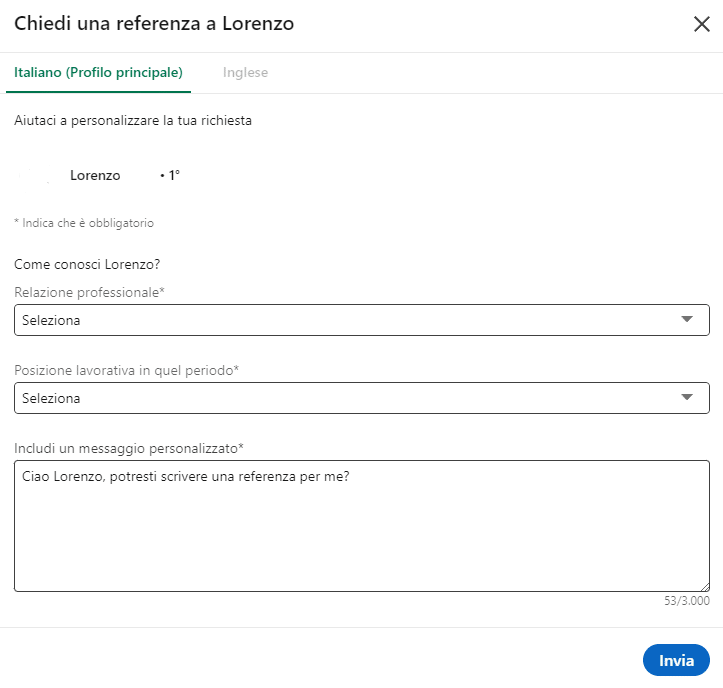
Quando una persona ti scrive una segnalazione, riceverai una notifica dal LinkedIn in cui ti verrà chiesto se vuoi accettarla o meno. Se non ti soddisfa puoi rifiutarla oppure chiedere una revisione all’autore.
Solo le ultime due segnalazioni sono visibili sul profilo, quindi verifica che riportino il progetto a cui avete lavorato, i risultati raggiunti, il tuo contributo.
Chiedi le segnalazioni a quei collegamenti che hanno prospect per te più interessanti: le segnalazioni appaiono sia sul profilo di LinkedIn di chi le riceve sia su quello di chi le scrive.
Le persone lavorano più volentieri con professionisti che hanno conferme di persone che conoscono.
Siccome le referenze influiscono sulla visibilità del profilo. “sprona” le persone a usare parole chiave.
Le raccomandazioni dovrebbero provenire da un insieme diversificato di colleghi, compagni di classe, mentori e partner commerciali. Non è una buona idea ricevere cinque raccomandazioni dai tuoi compagni di studi o da un collega al tuo stesso livello. Ciò le farebbe sicuramente sembrare dubbie, anche se fossero autentiche al 100 percento.
Il numero di raccomandazioni sul tuo profilo sicuramente attira l’attenzione dei potenziali partner commerciali, ma non garantirà risultati. Ogni raccomandazione che ricevi dovrebbe mettere in luce un tratto o una caratteristica unica del tuo lavoro.
Altre sezioni del profilo LinkedIn
Infine, LinkedIn prevede altre sezioni che puoi inserire nel tuo profilo. Tra le 8 a disposizione, le più rilevanti sono:
- pubblicazioni: inserisci gli articoli per riviste specializzate o per un blog, ebook, libri o white paper. Puoi inserire titolo (che forse per un errore di traduzione in italiano è stato tradotto in Qualifica), editore, data di pubblicazione, URL e descrizione
- lingue: valuta se creare una versione del tuo profilo in un’altra lingua, la scelta dipende dal tuo target. In questo modo LinkedIn mostrerà il tuo profilo nella lingua di chi visita la pagina
Ultimi settaggi del tuo profilo LinkedIn
Per concludere la configurazione del tuo profilo, dai un’occhiata anche alle seguenti configurazioni.
Crea il tuo URL personalizzato
Una volta creato il tuo account, ricordati di configurare anche il tuo URL personalizzato, proprio come accade in molti altri social network, come Facebook o YouTube.
Per impostare il tuo URL personalizzato, accedi al tuo profilo e poi clicca sulla matitina accanto alla scritta “Profilo pubblico e URL” (sulla colonna destra). Oppure visita la pagina delle impostazioni del profilo.
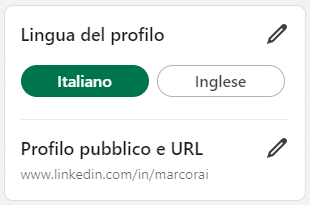
Si aprirà la pagina Impostazioni profilo pubblico. Clicca sulla matita accanto al tuo URL, nella sezione Modifica il tuo URL personalizzato, inserisci l’URL che preferisci, clicca Salva per salvare la modifica. Ricorda che il tuo URL personalizzato non può superare i 100 caratteri, né contenere spazi, simboli o caratteri speciali.
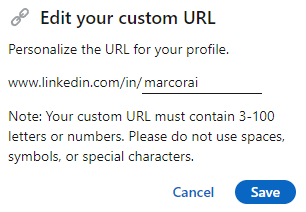
Adesso hai un indirizzo più leggibile anche per i motori di ricerca. Inoltre, puoi usarlo nei biglietti da visita, condividerlo nel tuo blog o sito. Uno dei modi migliori per diffonderlo è come firma della e-mail.
Badge del profilo
Sempre dalla pagina delle impostazioni del profilo, puoi scaricare un piccolo codice HTML che puoi incollare sui tuoi spazi web personali come il tuo blog o sito.
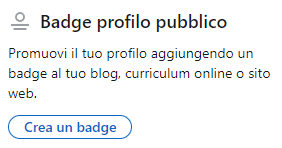
Clicca sul bottone Crea un badge, in basso sulla colonna sinistra, scegli il badge che preferisci e copia il codice relativo sul tuo spazio web, blog, ecc. Il badge conterrà un link al tuo profilo pubblico su LinkedIn.
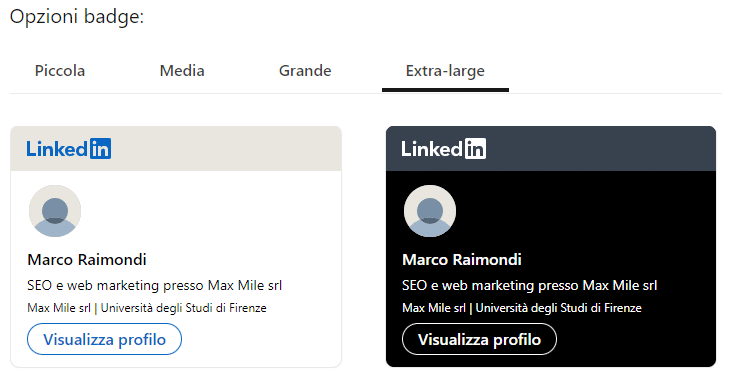
Verifica le impostazioni della visibilità del tuo profilo
Un controllo alla configurazione opzioni di visualizzazione del tuo profilo LinkedIn è importante per verificare come gli altri vedono le informazioni del tuo profilo e della tua rete di collegamenti.
Vai alla pagina del tuo profilo > clicca Tu sotto la tua foto > Impostazioni e privacy > Visibilità (sulla colonna sinistra), oppure visita https://www.linkedin.com/mypreferences/d/categories/profile-visibility.
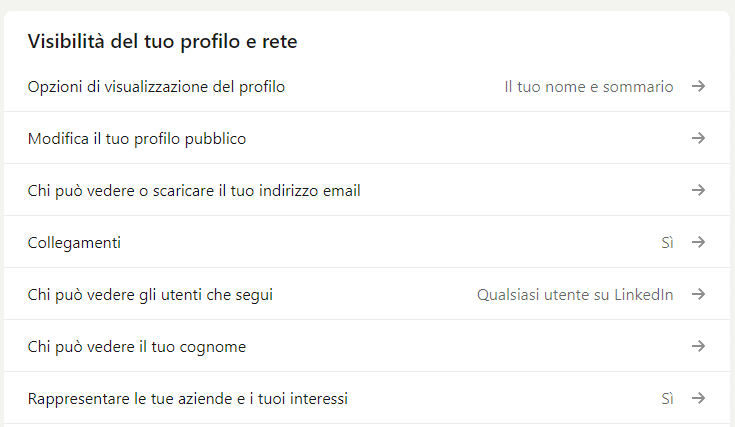
Assicurati che il tuo profilo sia pubblico, cioè indicizzabile: voce Opzioni di visualizzazione del profilo > seleziona Il tuo nome e sommario. Questo renderà visibile nome e qualifica quando visiti il profilo di qualcuno. È bene che il prospect sappia chi sei, a meno che tu non sia un recruiter, in quel caso scegli l’opzione Anonimo.
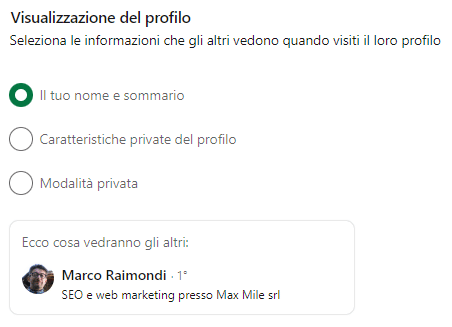
Per l’opzione Chi può vedere o scaricare il tuo indirizzo email, imposta la sua visibilità ai collegamenti di primo e secondo livello (cioè ai collegamenti dei collegamenti). L’email deve essere quella di lavoro:
Rendi visibili i tuoi collegamenti: voce Collegamenti > Visibilità collegamenti > Sì.
In Chi può vedere il tuo cognome (Visibilità del cognome) scegli l’opzione per far vedere il tuo cognome completo ai tuoi collegamenti
Nella sezione Visibilità della tua attività su LinkedIn, imposta lo stato della tua connessione su Solo i tuoi collegamenti, per mostrare quando sei attivo su LinkedIn.
Questo significa che, nella sidebar della messaggistica apparirà:
- il pallino verde quando sei connesso
- il pallino bianco con bordo verde se sei stato attivo nelle ultime 24 ore
Conclusioni su come creare un profilo Linkedin efficace
Costruire un profilo personale ben curato su LinkedIn è fondamentale per il tuo successo professionale online. Pensa al tuo profilo come la tua vetrina digitale, la prima impressione che dai ai potenziali clienti. È il punto di partenza per creare connessioni significative e sviluppare relazioni che possono portare a opportunità di business. Le persone sono più propense a connettersi e impegnarsi con chi ha un profilo completo e professionale.
Ottimizzare il tuo profilo su LinkedIn significa non solo inserire le tue esperienze lavorative e le competenze, ma anche comunicare chi sei davvero come professionista. Racconta la tua storia, i tuoi successi e le tue passioni in modo autentico e coinvolgente. Aggiungi una foto professionale che ti rappresenti al meglio e scrivi un sommario che catturi l’attenzione e descriva chiaramente ciò che fai e cosa offri.
Quindi, non trascurare il potere del tuo profilo LinkedIn. Dedica del tempo a renderlo completo, accurato e interessante. Investi nella tua presenza online e vedrai crescere le tue opportunità professionali su questa piattaforma. Il tuo profilo è la tua carta d’identità digitale professionale: assicurati che sia in grado di farsi notare nel tuo settore.